如何快速的开发一个完整的iOS直播app(采集篇)
作者:袁峥
链接:https://www.jianshu.com/p/c71bfda055fa
来源:简书
著作权归作者所有。商业转载请联系作者获得授权,非商业转载请注明出处。
开发一款直播app,首先需要采集主播的视频和音频,然后传入流媒体服务器,本篇主要讲解如何采集主播的视频和音频,当前可以切换前置后置摄像头和焦点光标,但是美颜功能还没做,可以看见素颜的你,后续还会有直播的其他功能文章陆续发布。
基本知识介绍
AVFoundation: 音视频数据采集需要用AVFoundation框架.AVCaptureDevice:硬件设备,包括麦克风、摄像头,通过该对象可以设置物理设备的一些属性(例如相机聚焦、白平衡等)AVCaptureDeviceInput:硬件输入对象,可以根据AVCaptureDevice创建对应的AVCaptureDeviceInput对象,用于管理硬件输入数据。AVCaptureOutput:硬件输出对象,用于接收各类输出数据,通常使用对应的子类AVCaptureAudioDataOutput(声音数据输出对象)、AVCaptureVideoDataOutput(视频数据输出对象)AVCaptionConnection:当把一个输入和输出添加到AVCaptureSession之后,AVCaptureSession就会在输入、输出设备之间建立连接,而且通过AVCaptureOutput可以获取这个连接对象。AVCaptureVideoPreviewLayer:相机拍摄预览图层,能实时查看拍照或视频录制效果,创建该对象需要指定对应的AVCaptureSession对象,因为AVCaptureSession包含视频输入数据,有视频数据才能展示。AVCaptureSession:协调输入与输出之间传输数据- 系统作用:可以操作硬件设备
- 工作原理:让App与系统之间产生一个捕获会话,相当于App与硬件设备有联系了, 我们只需要把硬件输入对象和输出对象添加到会话中,会话就会自动把硬件输入对象和输出产生连接,这样硬件输入与输出设备就能传输音视频数据。
- 现实生活场景:租客(输入钱),中介(会话),房东(输出房),租客和房东都在中介登记,中介就会让租客与房东之间产生联系,以后租客就能直接和房东联系了。
捕获音视频步骤:官方文档
1.创建AVCaptureSession对象2.获取AVCaptureDevicel录像设备(摄像头),录音设备(麦克风),注意不具备输入数据功能,只是用来调节硬件设备的配置。3.根据音频/视频硬件设备(AVCaptureDevice)创建音频/视频硬件输入数据对象(AVCaptureDeviceInput),专门管理数据输入。4.创建视频输出数据管理对象(AVCaptureVideoDataOutput),并且设置样品缓存代理(setSampleBufferDelegate)就可以通过它拿到采集到的视频数据5.创建音频输出数据管理对象(AVCaptureAudioDataOutput),并且设置样品缓存代理(setSampleBufferDelegate)就可以通过它拿到采集到的音频数据6.将数据输入对象AVCaptureDeviceInput、数据输出对象AVCaptureOutput添加到媒体会话管理对象AVCaptureSession中,就会自动让音频输入与输出和视频输入与输出产生连接.7.创建视频预览图层AVCaptureVideoPreviewLayer并指定媒体会话,添加图层到显示容器layer中8.启动AVCaptureSession,只有开启,才会开始输入到输出数据流传输。
// 捕获音视频
- (void)setupCaputureVideo
{
// 1.创建捕获会话,必须要强引用,否则会被释放
AVCaptureSession *captureSession = [[AVCaptureSession alloc] init];
_captureSession = captureSession;
// 2.获取摄像头设备,默认是后置摄像头
AVCaptureDevice *videoDevice = [self getVideoDevice:AVCaptureDevicePositionFront];
// 3.获取声音设备
AVCaptureDevice *audioDevice = [AVCaptureDevice defaultDeviceWithMediaType:AVMediaTypeAudio];
// 4.创建对应视频设备输入对象
AVCaptureDeviceInput *videoDeviceInput = [AVCaptureDeviceInput deviceInputWithDevice:videoDevice error:nil];
_currentVideoDeviceInput = videoDeviceInput;
// 5.创建对应音频设备输入对象
AVCaptureDeviceInput *audioDeviceInput = [AVCaptureDeviceInput deviceInputWithDevice:audioDevice error:nil];
// 6.添加到会话中
// 注意“最好要判断是否能添加输入,会话不能添加空的
// 6.1 添加视频
if ([captureSession canAddInput:videoDeviceInput]) {
[captureSession addInput:videoDeviceInput];
}
// 6.2 添加音频
if ([captureSession canAddInput:audioDeviceInput]) {
[captureSession addInput:audioDeviceInput];
}
// 7.获取视频数据输出设备
AVCaptureVideoDataOutput *videoOutput = [[AVCaptureVideoDataOutput alloc] init];
// 7.1 设置代理,捕获视频样品数据
// 注意:队列必须是串行队列,才能获取到数据,而且不能为空
dispatch_queue_t videoQueue = dispatch_queue_create("Video Capture Queue", DISPATCH_QUEUE_SERIAL);
[videoOutput setSampleBufferDelegate:self queue:videoQueue];
if ([captureSession canAddOutput:videoOutput]) {
[captureSession addOutput:videoOutput];
}
// 8.获取音频数据输出设备
AVCaptureAudioDataOutput *audioOutput = [[AVCaptureAudioDataOutput alloc] init];
// 8.2 设置代理,捕获视频样品数据
// 注意:队列必须是串行队列,才能获取到数据,而且不能为空
dispatch_queue_t audioQueue = dispatch_queue_create("Audio Capture Queue", DISPATCH_QUEUE_SERIAL);
[audioOutput setSampleBufferDelegate:self queue:audioQueue];
if ([captureSession canAddOutput:audioOutput]) {
[captureSession addOutput:audioOutput];
}
// 9.获取视频输入与输出连接,用于分辨音视频数据
_videoConnection = [videoOutput connectionWithMediaType:AVMediaTypeVideo];
// 10.添加视频预览图层
AVCaptureVideoPreviewLayer *previedLayer = [AVCaptureVideoPreviewLayer layerWithSession:captureSession];
previedLayer.frame = [UIScreen mainScreen].bounds;
[self.view.layer insertSublayer:previedLayer atIndex:0];
_previedLayer = previedLayer;
// 11.启动会话
[captureSession startRunning];
}
// 指定摄像头方向获取摄像头
- (AVCaptureDevice *)getVideoDevice:(AVCaptureDevicePosition)position
{
NSArray *devices = [AVCaptureDevice devicesWithMediaType:AVMediaTypeVideo];
for (AVCaptureDevice *device in devices) {
if (device.position == position) {
return device;
}
}
return nil;
}
#pragma mark - AVCaptureVideoDataOutputSampleBufferDelegate
// 获取输入设备数据,有可能是音频有可能是视频
- (void)captureOutput:(AVCaptureOutput *)captureOutput didOutputSampleBuffer:(CMSampleBufferRef)sampleBuffer fromConnection:(AVCaptureConnection *)connection
{
if (_videoConnection == connection) {
NSLog(@"采集到视频数据");
} else {
NSLog(@"采集到音频数据");
}
}
视频采集额外功能一(切换摄像头)
- 切换摄像头步骤
1.获取当前视频设备输入对象2.判断当前视频设备是前置还是后置3.确定切换摄像头的方向4.根据摄像头方向获取对应的摄像头设备5.创建对应的摄像头输入对象6.从会话中移除之前的视频输入对象7.添加新的视频输入对象到会话中
// 切换摄像头
- (IBAction)toggleCapture:(id)sender {
// 获取当前设备方向
AVCaptureDevicePosition curPosition = _currentVideoDeviceInput.device.position;
// 获取需要改变的方向
AVCaptureDevicePosition togglePosition = curPosition == AVCaptureDevicePositionFront?AVCaptureDevicePositionBack:AVCaptureDevicePositionFront;
// 获取改变的摄像头设备
AVCaptureDevice *toggleDevice = [self getVideoDevice:togglePosition];
// 获取改变的摄像头输入设备
AVCaptureDeviceInput *toggleDeviceInput = [AVCaptureDeviceInput deviceInputWithDevice:toggleDevice error:nil];
// 移除之前摄像头输入设备
[_captureSession removeInput:_currentVideoDeviceInput];
// 添加新的摄像头输入设备
[_captureSession addInput:toggleDeviceInput];
// 记录当前摄像头输入设备
_currentVideoDeviceInput = toggleDeviceInput;
}
视频采集额外功能二(聚焦光标)
- 聚焦光标步骤
1.监听屏幕的点击2.获取点击的点位置,转换为摄像头上的点,必须通过视频预览图层(AVCaptureVideoPreviewLayer)转3.设置聚焦光标图片的位置,并做动画4.设置摄像头设备聚焦模式和曝光模式(注意:这里设置一定要锁定配置lockForConfiguration,否则报错)
// 点击屏幕,出现聚焦视图
- (void)touchesBegan:(NSSet<UITouch *> *)touches withEvent:(UIEvent *)event
{
// 获取点击位置
UITouch *touch = [touches anyObject];
CGPoint point = [touch locationInView:self.view];
// 把当前位置转换为摄像头点上的位置
CGPoint cameraPoint = [_previedLayer captureDevicePointOfInterestForPoint:point];
// 设置聚焦点光标位置
[self setFocusCursorWithPoint:point];
// 设置聚焦
[self focusWithMode:AVCaptureFocusModeAutoFocus exposureMode:AVCaptureExposureModeAutoExpose atPoint:cameraPoint];
}
/**
* 设置聚焦光标位置
*
* @param point 光标位置
*/
-(void)setFocusCursorWithPoint:(CGPoint)point{
self.focusCursorImageView.center=point;
self.focusCursorImageView.transform=CGAffineTransformMakeScale(1.5, 1.5);
self.focusCursorImageView.alpha=1.0;
[UIView animateWithDuration:1.0 animations:^{
self.focusCursorImageView.transform=CGAffineTransformIdentity;
} completion:^(BOOL finished) {
self.focusCursorImageView.alpha=0;
}];
}
/**
* 设置聚焦
*/
-(void)focusWithMode:(AVCaptureFocusMode)focusMode exposureMode:(AVCaptureExposureMode)exposureMode atPoint:(CGPoint)point{
AVCaptureDevice *captureDevice = _currentVideoDeviceInput.device;
// 锁定配置
[captureDevice lockForConfiguration:nil];
// 设置聚焦
if ([captureDevice isFocusModeSupported:AVCaptureFocusModeAutoFocus]) {
[captureDevice setFocusMode:AVCaptureFocusModeAutoFocus];
}
if ([captureDevice isFocusPointOfInterestSupported]) {
[captureDevice setFocusPointOfInterest:point];
}
// 设置曝光
if ([captureDevice isExposureModeSupported:AVCaptureExposureModeAutoExpose]) {
[captureDevice setExposureMode:AVCaptureExposureModeAutoExpose];
}
if ([captureDevice isExposurePointOfInterestSupported]) {
[captureDevice setExposurePointOfInterest:point];
}
// 解锁配置
[captureDevice unlockForConfiguration];
}
结束语
后续还会更新更多有关直播的资料,希望做到教会每一个朋友从零开始做一款直播app,并且Demo也会慢慢完善.
Demo点击下载
- 由于FFMPEG库比较大,大概100M。
- 本来想自己上传所有代码了,上传了1个小时,还没成功,就放弃了。
- 提供另外一种方案,需要你们自己导入IJKPlayer库
具体步骤:
- 下载Demo后,打开YZLiveApp.xcworkspace问题
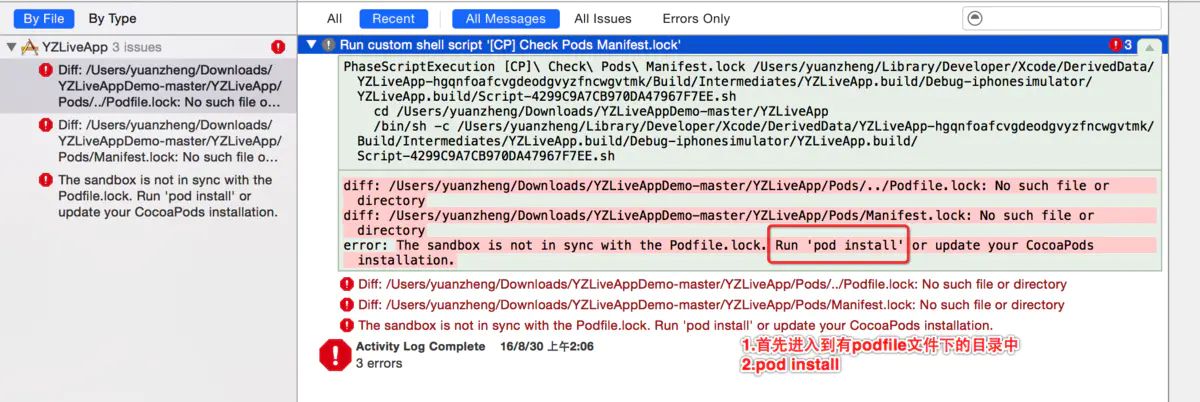
- pod install就能解决

- 下载jkplayer库,点击下载
- 把jkplayer直接拖入到与Classes同一级目录下,直接运行程序,就能成功了
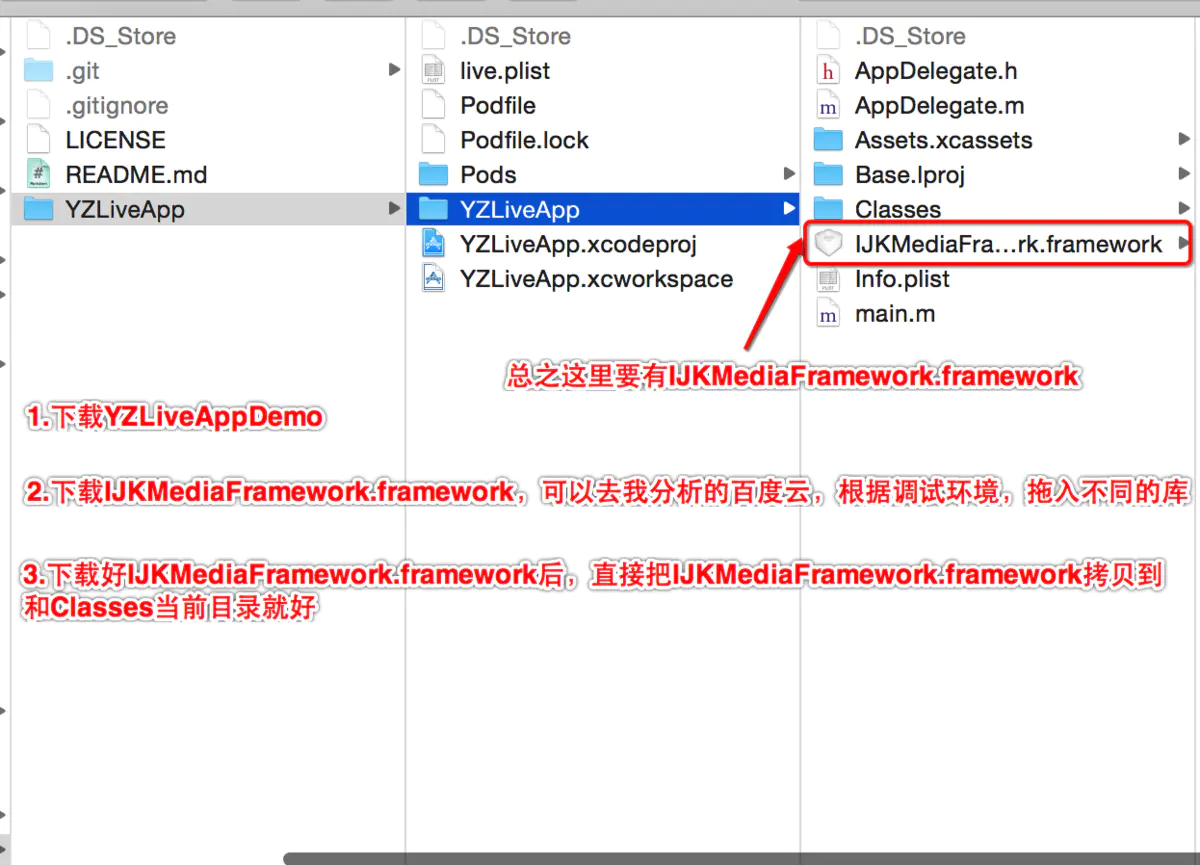
- 注意不需要
打开工程,把jkplayer拖入到工程中,而是直接把jkplayer库拷贝到与Classes同一级目录下就可以了。 - 错误示范:
不要向下面这样操作
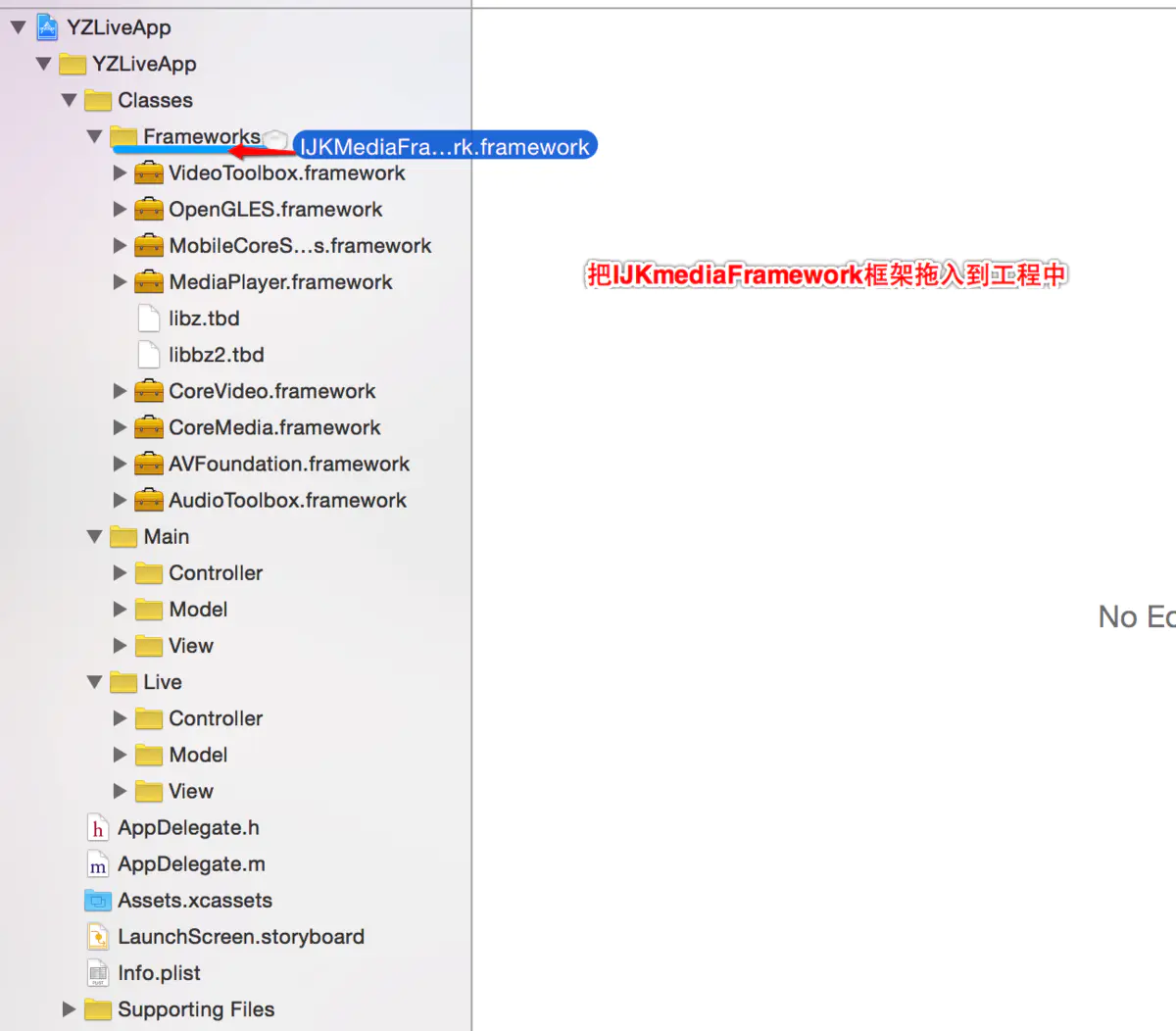
如何快速的开发一个完整的iOS直播app(采集篇)的更多相关文章
- 如何快速的开发一个完整的iOS直播app(美颜篇)
前言 在看这篇之前,如果您还不了解直播原理,请查看这篇文章如何快速的开发一个完整的iOS直播app(原理篇) 开发一款直播app,美颜功能是很重要的,如果没有美颜功能,可能分分钟钟掉粉千万,本篇主要讲 ...
- 如何快速的开发一个完整的iOS直播app(原理篇)
目录 [如何快速的开发一个完整的iOS直播app](原理篇) [如何快速的开发一个完整的iOS直播app](播放篇) [如何快速的开发一个完整的iOS直播app](采集篇) 前言 大半年没写博客了,但 ...
- 【如何快速的开发一个完整的iOS直播app】(美颜篇)
原文转自:袁峥Seemygo 感谢分享.自我学习 前言 在看这篇之前,如果您还不了解直播原理,请查看这篇文章如何快速的开发一个完整的iOS直播app(原理篇) 开发一款直播app,美颜功能是很重 ...
- 【如何快速的开发一个完整的iOS直播app】(采集篇)
原文转自:袁峥Seemygo 感谢分享.自我学习 前言 在看这篇之前,如果您还不了解直播原理,请查看这篇文章如何快速的开发一个完整的iOS直播app(原理篇) 开发一款直播app,首先需要采集主 ...
- 【如何快速的开发一个完整的iOS直播app】(播放篇)
原文转自:袁峥Seemygo 感谢分享.自我学习 前言 在看这篇之前,如果您还不了解直播原理,请查看上篇文章如何快速的开发一个完整的iOS直播app(原理篇) 开发一款直播app,集成ijkpl ...
- 【如何快速的开发一个完整的iOS直播app】(推流篇)
前言 在看这篇之前,如果您还不了解直播原理,请查看这篇文章如何快速的开发一个完整的iOS直播app(原理篇) 开发一款直播app,肯定需要流媒体服务器,本篇主要讲解直播中流媒体服务器搭建,并且讲解了如 ...
- 【如何快速的开发一个完整的 iOS 直播 app】(美颜篇)
来源:袁峥Seemygo 链接:http://www.jianshu.com/p/4646894245ba 前言 在看这篇之前,如果您还不了解直播原理,请查看这篇文章如何快速的开发一个完整的iOS直播 ...
- 【如何快速的开发一个完整的iOS直播app】(原理篇)
原文转自:袁峥Seemygo 感谢分享.自我学习 目录 [如何快速的开发一个完整的iOS直播app](原理篇) [如何快速的开发一个完整的iOS直播app](播放篇) [如何快速的开发一个完整的 ...
- 【如何快速的开发一个简单的iOS直播app】(代码篇)
开篇([如何快速的开发一个完整的iOS直播app](原理篇)) 好久没写简书,因为好奇的我跑去学习直播了,今天就分享一下我的感慨. 目前为止直播还是比较热点的技术的,简书,git上有几篇阅读量和含金量 ...
- 抖音短视频爆火的背后到底是什么——如何快速的开发一个完整的直播app
前言 今年移动直播行业的兴起,诞生了一大批网红,甚至明星也开始直播了,因此不得不跟上时代的步伐,由于第一次接触的原因,因此花了很多时间了解直播,今天我来教你从零开始搭建一个完整的直播app,希望能帮助 ...
随机推荐
- hadoop运行原理
包括HDFS和Mapreduce两部分. 1)HDFS自动保存多个副本,移动计算.缺点是小文件存取占用namenode内存,写入只支持追加,不能随机修改. 它存储的逻辑空间称为block,文件的权限类 ...
- C221027B
B 抽 \(n\) 次卡, 连续 \(i\) 次没有抽中时, 第 \(i+1\) 次抽中的概率是 \(p_i\), 规定\(p_k=1\), 求期望抽中次数. 标签:矩阵加速递推, 动态规划. 暴力: ...
- 2024最新免费IP地址SSL证书申请
为IP地址申请免费的SSL证书相对较为困难,因为多数证书颁发机构(CA)提供的免费SSL证书主要是基于域名的.不过,还是可以尝试以下方法来申请免费的IP地址SSL证书: 一.确认IP地址与了解需求 确 ...
- PHP之JWT的token登录认证
1.JWT简介 JSON Web Token (JWT)是一个开放标准(RFC 7519),它定义了一种紧凑的.自包含的方式,用于作为JSON对象在各方之间安全地传输信息.该信息可以被验证和信任,因为 ...
- 轻量虚拟机之Multipass
官网:https://multipass.run/ 它可以快速在电脑上快速搭建一个轻量级的虚拟机,并且相比于 Vmware 更加轻量,只需一行命令快速创建 Ubuntu 虚拟机. Multipass ...
- python之数据库管理工具sandman2
文档:Welcome to sandman2's documentation! - sandman2 0.0.1 documentation [安装] pip install sandman2 安装成 ...
- c# 添加系统右键菜单(Windows11以前)
今天介绍一下在注册表中添加系统右键菜单实现在文件夹的右键菜单中添加,删除以及查找是否已经添加的方法. 注意这里的方法仅限于Windows11之前使用,Windows11默认的右键菜单已经改变,需要使用 ...
- 2023CCCC选拔赛
7-7 与零交换 给定排列\(p:0,1,2...n-1\),每次操作你只能将一个数字和\(0\)进行交换,然后将初始排列升序排列,请你找出最少的与\(0\)交换的次数 题解:思维 + 环 样例一: ...
- 小白PDF阅读器重排版时的自动提取背景色功能介绍及实现
小白PDF阅读器在1.35之前的版本对于有深色背景的页面重拍版时并不太完美.对于深色背景区域主要表现在不能分割排版和重排后页面元素割裂感明显.小白PDF阅读器在1.35版本主要针对这两个问题进行了优化 ...
- HWS 2023 山东大学专场 决赛wp
写在前面: 通过这次比赛,认识到了自己和高手的不足,知识面还需要拓展 1.Re ezapk 因为自己本身不是做逆向的,所以没什么经验,赛后复盘的时候解决了这道题 首先使用apktool将给出的apk文 ...
